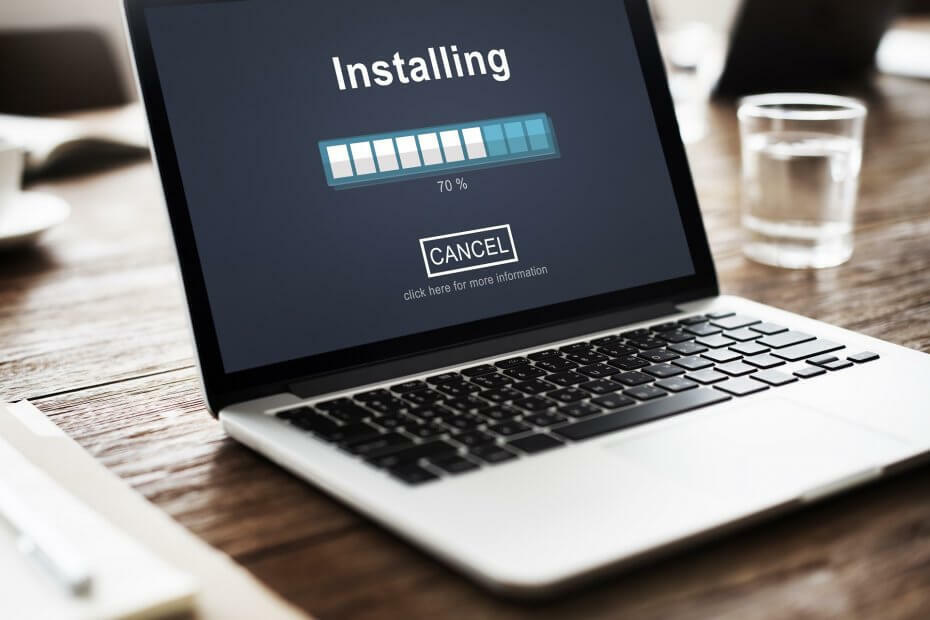- חלק מהמשתמשים דיווחו כי שגיאת קוד 740 נכשלה ב- Createprocess מונעת מהם להשתמש באפליקציות מסוימות ב- Windows 10.
- כדי לפתור בעיה זו, תחילה עליך לבדוק כי האנטי-וירוס בו אתה משתמש אינו מפריע למערכתך.
- עליך לוודא שיש לך הרשאות מספיקות ולהפעיל את היישום הרצוי כמנהל.
- פיתרון נוסף הוא ליצור חשבון מנהל מערכת חדש על ידי ביצוע המדריך שלב אחר שלב שלנו.

תוכנה זו תתקן שגיאות מחשב נפוצות, תגן עליך מפני אובדן קבצים, תוכנות זדוניות, כשל חומרה ותייעל את המחשב שלך לביצועים מקסימליים. תקן בעיות במחשב והסר וירוסים כעת בשלושה שלבים פשוטים:
- הורד את כלי התיקון למחשב Restoro שמגיע עם טכנולוגיות פטנט (פטנט זמין פה).
- נְקִישָׁה התחל סריקה כדי למצוא בעיות של Windows שעלולות לגרום לבעיות במחשב.
- נְקִישָׁה תיקון הכל כדי לפתור בעיות המשפיעות על אבטחת המחשב וביצועיו
- Restoro הורדה על ידי 0 קוראים החודש.
שגיאות במחשב הן תופעה שכיחה, ומשתמשי Windows 10 דיווחו קוד 740 נכשל של CreateProcess שגיאה ב- Windows 10. אז מהי השגיאה הזו, ואיך נוכל לתקן אותה ב- Windows 10?
הודעה נכשלה של Createprocess Code 740 נכשלה יכולה למנוע ממך להריץ יישומים מסוימים, ואם כבר מדברים על שגיאה זו, הנה כמה בעיות דומות שמשתמשים דיווחו עליהם:
- לא ניתן להפעיל את קוד הקישור 740 שנכשל - הודעה זו יכולה להופיע אם האנטי-וירוס שלך מפריע למערכת שלך. פשוט השבת את האנטי-וירוס שלך או התקן אותו מחדש והבעיה תיפתר.
- שגיאה 740 הפעולה המבוקשת דורשת הגבהה של Windows 10 - בעיה זו עלולה להתרחש אם אין לך את ההרשאות הדרושות להפעלת יישומים מסוימים. כדי לתקן זאת, פשוט הפעל את היישום כמנהל.
- צור תהליך קוד כושל 740 חלונות 10, 8, 7 - בעיה זו יכולה להתרחש בכל גרסה של Windows, אך אתה אמור להיות מסוגל לתקן אותה באמצעות אחד הפתרונות שלנו.
- ההתקנה לא מצליחה לבצע את יצירת הקבצים של תהליך קוד כשל 740 - במקרים מסוימים, היישום שאתה מנסה להפעיל אולי אינו תואם ל- Windows 10, אך אתה יכול לתקן זאת באמצעות מצב תאימות.
כיצד ניתן לתקן את הפעולה המבוקשת מחייבת שגיאת גובה?
1. בדוק את האנטי-וירוס שלך

חשוב שיהיה לך אנטי-וירוס טוב אם ברצונך להגן על המחשב האישי שלך מפני איומים מקוונים, עם זאת, האנטי-וירוס שלך יכול לפעמים להפריע למערכת שלך ולגרום להופעת שגיאות שונות.
לפעמים האנטי-וירוס שלך יכול להפריע ליישומים שלך ולגרום להופעת קוד 740 נכשל ב- Createprocess.
אתה רוצה לבדוק אם חומת האש שלך חוסמת אפליקציות מסוימות? בצע את הצעדים הפשוטים מ- מדריך זה לגלות.
כדי לפתור בעיה זו, מומלץ לפתוח את הגדרות האנטי-וירוס ולהשבית תכונות אנטי-וירוס מסוימות. אם זה לא עוזר, יתכן שתצטרך להשבית את כל האנטי-וירוס שלך או במקרים מסוימים אפילו להסיר את האנטי-וירוס שלך לחלוטין.
עבור משתמשי נורטון, יש לנו מדריך ייעודי כיצד להסיר אותו לחלוטין מהמחשב האישי שלך. יש מדריך דומה גם עבור משתמשי מקאפה.
אם אתה משתמש בכל פתרון אנטי-וירוס וברצונך להסיר אותו לחלוטין מהמחשב האישי שלך, הקפד להשתמש בכלי הסרה ייעודי.
⇒השג את IObit Uninstaller Pro
אם הסרת האנטי-וירוס פותרת את הבעיה, כדאי לשקול לעבור לפתרון אנטי-וירוס אחר. מעוניין לשנות את האנטי-וירוס שלך לטוב יותר? הנה רשימה עם הבחירות המובילות שלנו.
2. הפעל את היישום הרצוי כמנהל
- מצא את האפליקציה שנותנת לך קוד 740 נכשל של CreateProcess ו מקש ימני זה.
- בחר הפעל כמנהל מהתפריט.

שום דבר לא קורה כאשר אתה לוחץ על הפעל כמנהל? אל תדאג, יש לנו התיקון הנכון בשבילך.
משתמשים מדווחים כי שגיאה זו מתרחשת כאשר אתה אין לך מספיק הרשאות להפעלת היישום המסוים ב- Windows 10.
אם יש לך שגיאה זו במחשב האישי שלך, ודא שאתה משתמש בחשבון מנהל מערכת ב- Windows 10.
בנוסף, אתה תמיד יכול להפעיל את האפליקציה הרצויה כמנהל כדי לפתור בעיה זו. היישום שלך אמור להתחיל ללא בעיות.
כפי שאתה יכול לראות, זה פיתרון פשוט, אך החיסרון היחיד הוא שתצטרך לחזור על התהליך בכל פעם שתרצה להפעיל את האפליקציה הספציפית הזו.
כמובן, אתה יכול להגדיר להפעלת יישום ספציפי לצמיתות כ- מנהל על ידי ביצוע הוראות אלה:
- אתר את היישום שנותן לך קוד 740 נכשל של CreateProcess שגיאה ו מקש ימני זה.
- בחר נכסים מהרשימה.
- מתי נכסים חלון נפתח, נווט אל תְאִימוּת הכרטיסייה.
- ודא שאתה בדוק הפעל תוכנית זו כמנהל.

- נְקִישָׁה להגיש מועמדות ו בסדר כדי לשמור את השינויים.
לאחר שתעשה זאת, היישום המוגדר יפעל תמיד עם הרשאות מנהל ו קוד יצירת קוד נכשל 740 שגיאה תתוקן.
3. כבה את בקרת חשבון המשתמש
- ללחוץ מקש Windows + S ונכנסים בקרת חשבון משתמש. בחר שנה את הגדרות שליטת המשתמש מהרשימה.

- הזז את המחוון עד למטה ולחץ על בסדר לַחְצָן.

בקרת חשבון משתמש נועד ליידע אותך אם אתה מבצע שינויים במחשב שעשויים לדרוש הרשאות מנהל.
שינויים אלה כוללים התקנת תוכנה חדשה או שינוי הגדרות המערכת.
חלק מהמשתמשים היו אומרים כי השבתת בקרת חשבון משתמש מגיעה עם קָלוּשׁ סיכון אבטחה מכיוון שלא תקבלו התראות אם אתה מתקין תוכנה חדשה או אם אתה מבצע שינויים הקשורים למערכת.
לאחר שתשבית את בקרת חשבון המשתמש, הבעיה צריכה להיפתר ולא תראה עוד את שגיאת קוד 740 שנכשל ב- Createprocess.
רוב המשתמשים לא יודעים מה לעשות כאשר מקש Windows מפסיק לעבוד. לבדוק מדריך זה ולהיות צעד קדימה.
4. הפעל את היישום במצב תאימות
- אתר את היישום שנותן לך את השגיאה הזו, לחץ עליה לחיצה ימנית ובחר נכסים מהתפריט.

- כאשר נכסים חלון נפתח, עבור אל תְאִימוּת הכרטיסייה. עכשיו תבדוק הפעל תוכנית זו במצב תאימות עבור ובחר את הגרסה הרצויה של Windows. נְקִישָׁה להגיש מועמדות ו בסדר כדי לשמור שינויים.

הפעל סריקת מערכת כדי לגלות שגיאות אפשריות

הורד את Restoro
כלי לתיקון מחשב

נְקִישָׁה התחל סריקה כדי למצוא בעיות ב- Windows.

נְקִישָׁה תיקון הכל כדי לפתור בעיות עם טכנולוגיות פטנט.
הפעל סריקת מחשב באמצעות כלי התיקון Restoro כדי למצוא שגיאות הגורמות לבעיות אבטחה והאטות. לאחר השלמת הסריקה, תהליך התיקון יחליף קבצים פגומים בקבצי ורכיבי Windows חדשים.
לפעמים שגיאת Createprocess Code 740 נכשלה יכולה להופיע אם היישום שאתה מנסה להריץ אינו תואם לחלוטין ל- Windows 10.
עם זאת, ייתכן שתוכל לעקוף בעיה זו באמצעות התכונה מצב תאימות.
אם אינך יודע, מצב תאימות הוא תכונה של Windows המאפשרת לך להריץ תוכנה ישנה שלרוב אינה תואמת לחלוטין ל- Windows 10.
לאחר ביצוע שינויים אלה, נסה להריץ את היישום שוב. אם הבעיה עדיין מתרחשת, כדאי לך לנסות להשתמש בהגדרות תאימות שונות.
5. צור חשבון מנהל חדש
- פתח את ה אפליקציית הגדרות. אתה יכול לעשות זאת באמצעות מקש Windows + I קיצור.
- כאשר אפליקציית הגדרות מתחיל, עבור אל חשבונות סָעִיף.

- עכשיו לך אל משפחה ואנשים אחרים בחלונית השמאלית. בחלונית הימנית לחץ הוסף מישהו אחר למחשב זה לַחְצָן.

- בחר אין לי את פרטי הכניסה של האדם הזה.

- בחר הוסף משתמש ללא חשבון מיקרוסופט.

- הזן את שם המשתמש של החשבון החדש ולחץ הַבָּא.

לדברי משתמשים, שגיאת קוד 740 נכשל ב- Createprocess עשויה להופיע אם אין לך הרשאות ניהול בזמן שאתה מנסה להריץ יישום מסוים.
עם זאת, תוכל לתקן את הבעיה פשוט על ידי יצירת חשבון ניהול חדש. זה די פשוט לביצוע, ואתה יכול לעשות זאת על ידי ביצוע השלבים לעיל.
לאחר שתעשה זאת, תיצור חשבון משתמש חדש. זכור שלחשבון חדש זה אין עדיין הרשאות ניהול, לכן עליך להמיר אותו לחשבון מנהל המערכת.
לשם כך, בצע את הצעדים הבאים:
- לך ל אפליקציית הגדרות > חשבונות> משפחה ואנשים אחרים.
- אתר את החשבון שיצרת זה עתה, בחר בו ובחר שנה את סוג החשבון.
- מַעֲרֶכֶת סוג החשבון ל מנהל ולחץ בסדר.

כעת יש לך חשבון ניהול חדש מוכן. כל שעליך לעשות הוא לעבור לחשבון חדש זה ולנסות להריץ את היישום משם.
אם שיטה זו עובדת, ייתכן שתצטרך להעביר את כל הקבצים האישיים שלך לחשבון החדש ולהתחיל להשתמש בו במקום לחשבון הישן שלך.
למד כל מה שיש לדעת על חשבון מנהל המערכת ואיך תוכל להפעיל / להשבית אותו ממש כאן!
אם השיטה הקודמת נראית קצת מייגעת, עליך לדעת שאתה יכול ליצור בקלות חשבון מנהל מערכת חדש באמצעות שורת פקודה. לשם כך, פשוט בצע את הצעדים הפשוטים הבאים:
- ללחוץ מקש Windows + X כדי לפתוח את תפריט Win + X. עכשיו בחר שורת פקודה (מנהל) אוֹ פגז כוח (מנהל) מהרשימה.

- כאשר שורת הפקודה נפתחת, הפעל את הפקודות הבאות:
-
משתמש / הוספה נטו WindowsReport

-
מנהלי קבוצות מקומיות חדשים WindowsReport /add

כמובן, הקפד להחליף את WindowsReport בשם החשבון הרצוי שבו ברצונך להשתמש. לאחר הפעלת שתי פקודות אלה, תיצור בהצלחה חשבון מנהל מערכת חדש במחשב האישי שלך.
שיטה זו מיועדת למשתמשים מתקדמים שיש להם לפחות ניסיון בשורת הפקודה.
אם תרצה, תוכל עדיין להשתמש בשיטה הראשונה והארוכה יותר, אך אם אתה ממהר, כדאי לך לנסות את השיטה השנייה.
6. התקן את העדכונים האחרונים
- פתח את ה אפליקציית הגדרות.
- מתי אפליקציית הגדרות נפתח, נווט אל עדכון ואבטחה סָעִיף.

- עכשיו לחץ בדוק עדכונים לַחְצָן.

אם תמשיך לקבל שגיאת קוד 740 נכשלה ב- Createprocess במחשב שלך, ייתכן שתוכל לתקן את זה פשוט על ידי התקנת העדכונים האחרונים.
מיקרוסופט מפרסמת לעיתים קרובות עדכונים חדשים עבור Windows, ואם אתה ממשיך להיתקל בבעיה זו, ייתכן שתוכל לתקן אותה באמצעות עדכון Windows.
כברירת מחדל, Windows מתקין את העדכונים החסרים באופן אוטומטי, אך תוכל לבדוק אם קיימים עדכונים לבד על ידי ביצוע השלבים שלעיל.
כעת Windows יוריד את העדכונים הזמינים ויתקין אותם באופן אוטומטי ברקע. לאחר התקנת העדכונים, יש לפתור את הבעיה לצמיתות.
מתקשים לעדכן את Windows? לבדוק מדריך זה שיעזור לך לפתור אותם תוך זמן קצר.
ה קוד 740 נכשל של CreateProcess שגיאה משפיעה על מגוון רחב של יישומים, והמשתמשים דיווחו על כך קוד 740 נכשל של CreateProcess תוך כדי ניסיון להשיק משחקים כמו Sleeping Dogs או CrossFire.
כפי שאתה יכול לראות, שגיאה זו יכולה להשפיע על כמעט כל יישום מותקן במחשב שלך, ואנחנו מקווים שהפתרונות שלנו יעזרו לך לפתור בעיה זו.
כמו תמיד, לקבלת הצעות ושאלות נוספות, היכנס לסעיף ההערות למטה.
 עדיין יש לך בעיות?תקן אותם בעזרת הכלי הזה:
עדיין יש לך בעיות?תקן אותם בעזרת הכלי הזה:
- הורד את כלי התיקון למחשב זה דורג נהדר ב- TrustPilot.com (ההורדה מתחילה בעמוד זה).
- נְקִישָׁה התחל סריקה כדי למצוא בעיות של Windows שעלולות לגרום לבעיות במחשב.
- נְקִישָׁה תיקון הכל כדי לפתור בעיות עם טכנולוגיות פטנט (הנחה בלעדית לקוראים שלנו).
Restoro הורדה על ידי 0 קוראים החודש.